Sadržaj:
Opcija 1: Konzola u Counter-Strike: Global Offensive
Unesene konzolne komande za Counter-Strike: Global Offensive mogu se koristiti za uključivanje brojača sličica u sekundi, međutim, ne uspijevaju svi korisnici iskoristiti ih zbog problema s pozivanjem konzole. Naime, po defaultu je ona isključena, a aktivacija se vrši kroz postavke.
- Otvorite odjeljak s postavkama klikom na ikonu zupčanika u glavnom izborniku, a zatim idite na karticu "Igra".
- Odaberite prvi odjeljak s istim nazivom "Igra".
- U njemu provjerite je li opcija "Uključiti konzolu programera" postavljena na "Da". Ako nije, proširite padajući izbornik i postavite odgovarajuću vrijednost.
- Pritisnite tipku Ё i počnite upisivati komande za prikaz frekvencije sličica u sekundi, o kojima se govorilo u prethodnoj opciji.
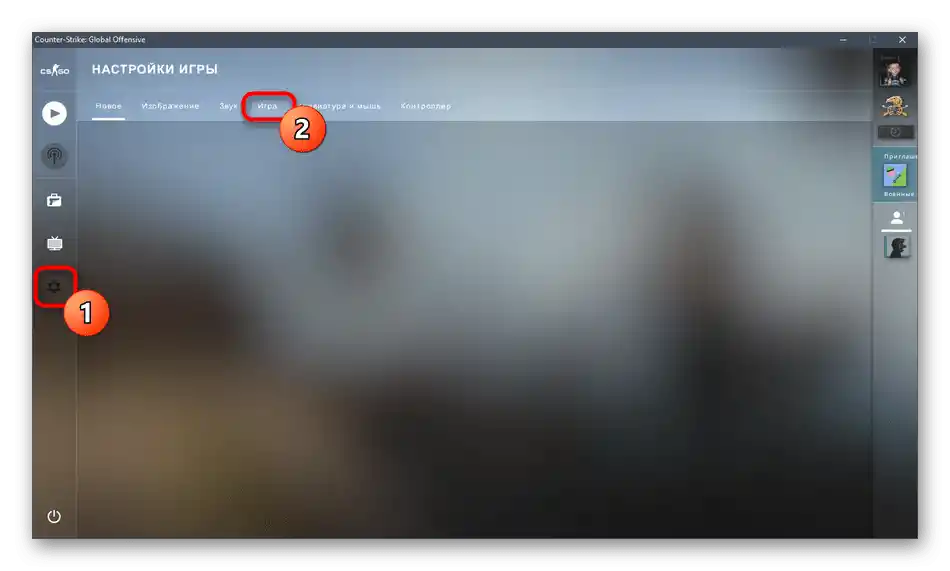
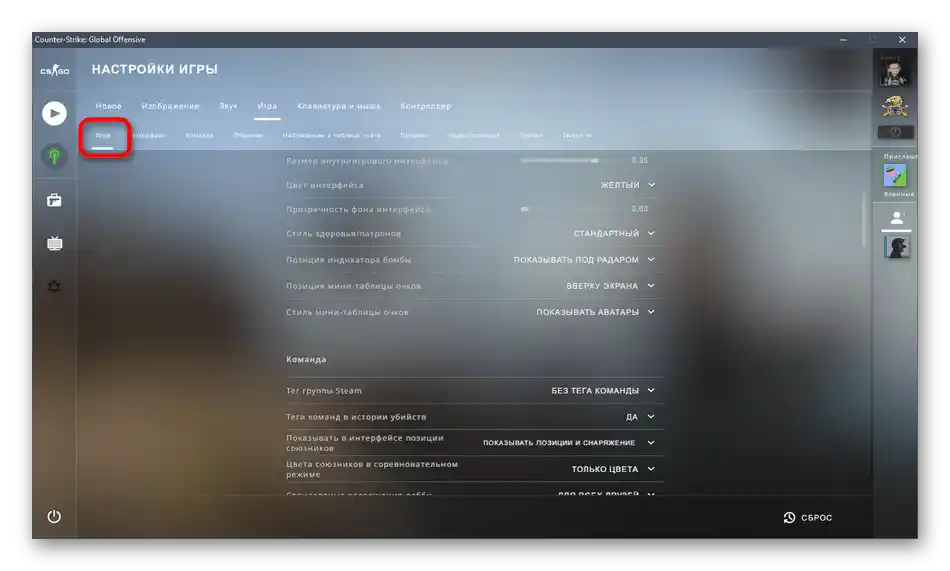
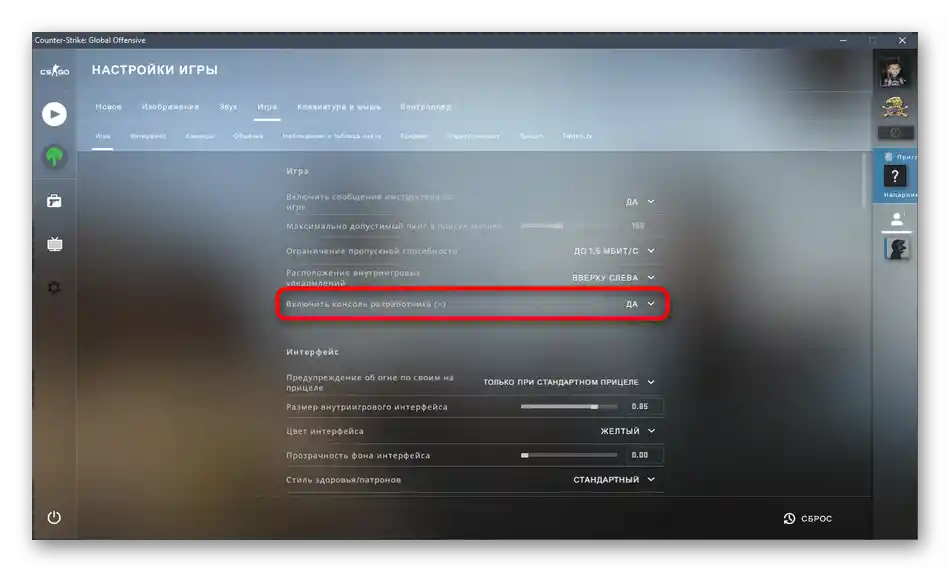
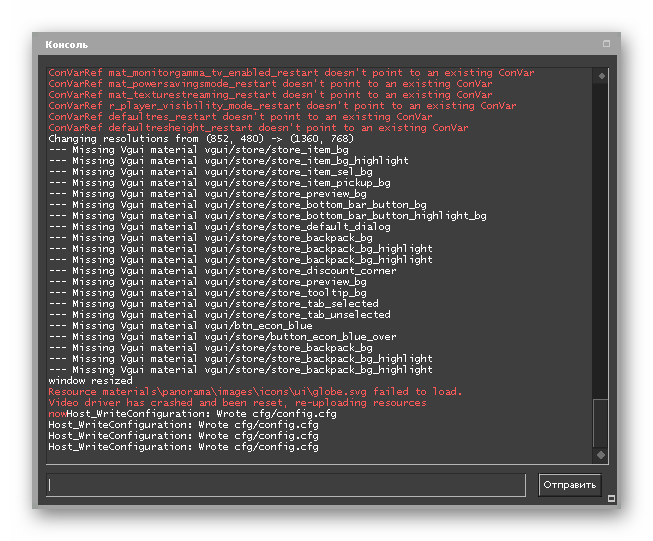
Opcija 2: Konzola u Counter-Strike 1.6
Vlasnici Counter-Strike 1.6 mogu koristiti dvije ugrađene komande ako žele uključiti prikaz sličica u glavnom izborniku i izravno tijekom igre na serveru ili s botovima.Konsole se može otvoriti u igri ili u izborniku pritiskom na tipku Ё. Prva komanda ima oblik cl_showfps 1: stoga, vrijednost 1 uključuje rad komande, a 0 je isključuje.
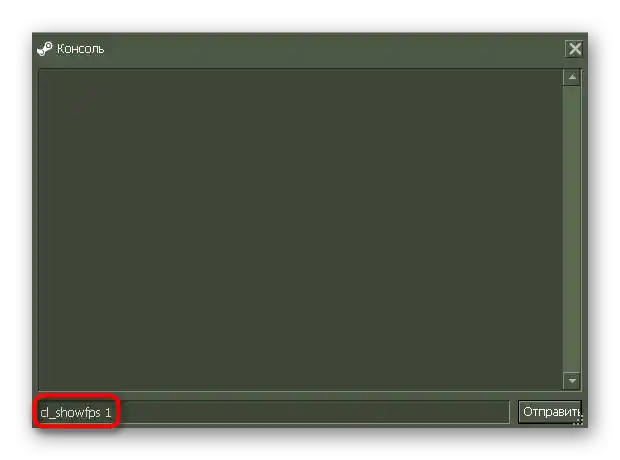
Nakon aktivacije opcije, lijevo gore vidjet ćete brojač FPS-a, što znači da možete započeti sesiju i pratiti pokazatelje tijekom cijelog vremena.
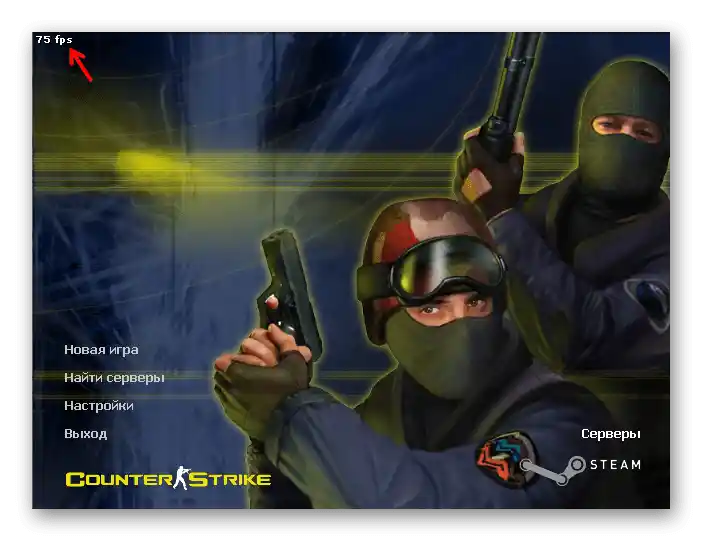
Druga komanda je net_graph 3. I nju treba unijeti u konzolu i aktivirati pritiskom na tipku Enter.
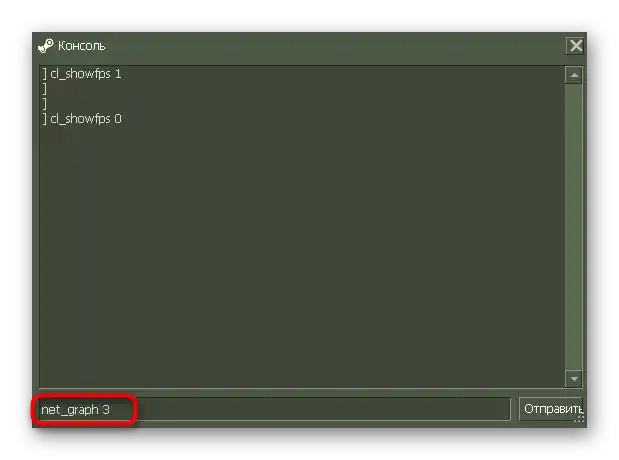
Ovaj put će se linija prikazati desno dolje, ali će se dodati i druge informacije vezane uz gubitke i brzinu veze. Nažalost, te informacije se ne mogu isključiti, ostavljajući samo frekvenciju sličica.
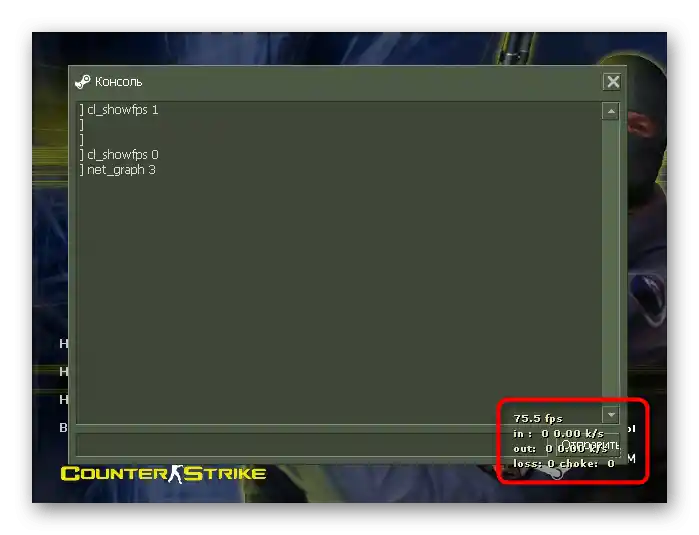
Stoga, ako vam druge linije smetaju, unesite net_graph 0 i koristite prethodno navedenu komandu.
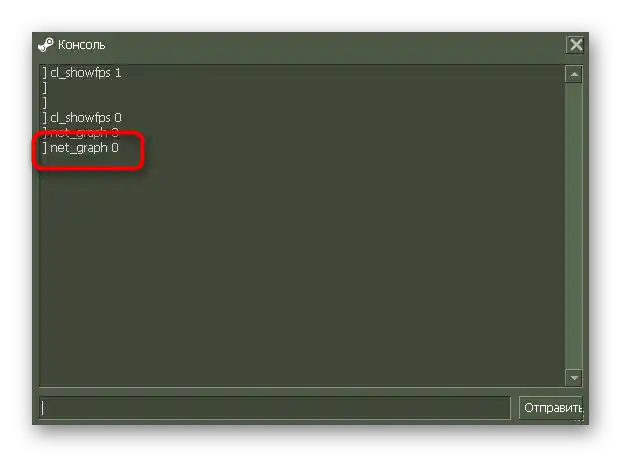
Alternativna opcija je korištenje posebnog softvera ili igračkog overlay-a za prikaz FPS-a, ako vam unutarnje komande ne odgovaraju. O takvim rješenjima razgovarat ćemo u sljedećim dijelovima našeg članka.
Opcija 3: Igrački overlay u Counter-Strike
Igrački overlay dostupan je za sve igre tijekom njihovog pokretanja putem Steama. Omogućuje izvršavanje osnovnih radnji na svom računu ili prelazak na postavke klijenta. U slučaju Counter-Strike bilo koje verzije, bit će koristan za uključivanje brojača sličica, što se događa ovako:
- Nalazeći se u glavnom izborniku ili na serveru, pritisnite kombinaciju tipki Shift + Tab, kako biste otvorili igrački overlay. U njemu odmah odaberite odjeljak "Postavke" na donjoj traci.
- Pređite na karticu "U igri" i aktivirajte opciju "Prikaz frekvencije sličica".
- Po potrebi promijenite položaj brojača prema vlastitim željama i postavite povećanu kontrastnost.
- Vratite se u igru i provjerite jesu li postavke stupile na snagu.
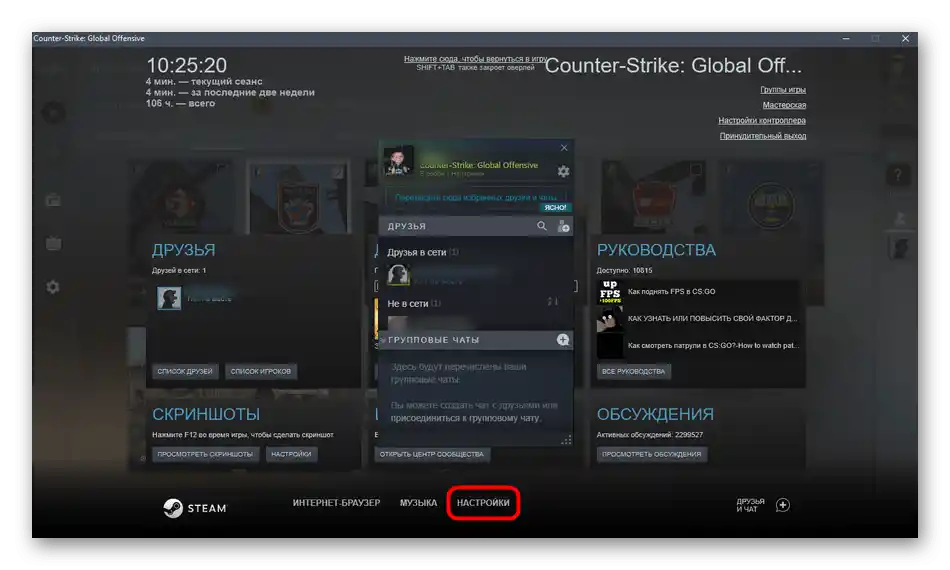
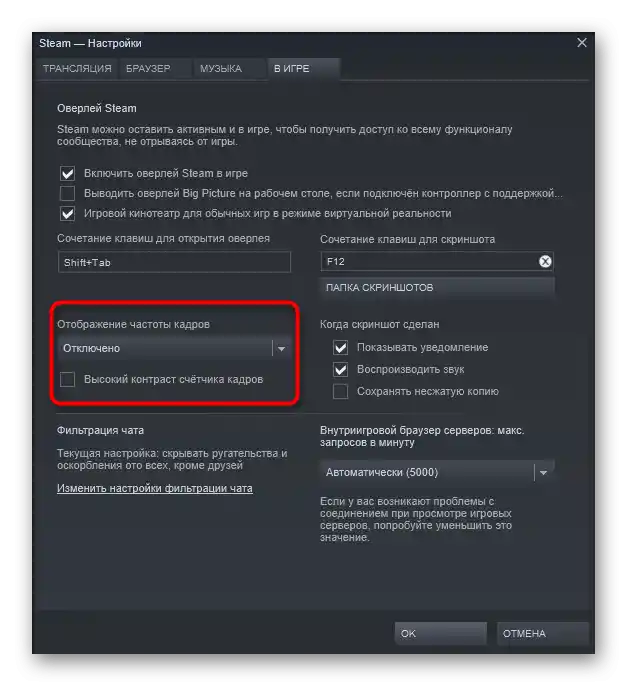
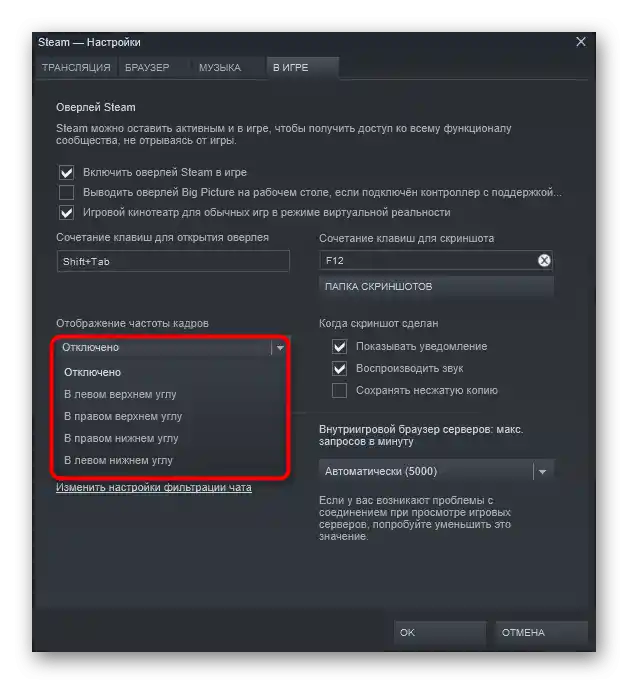
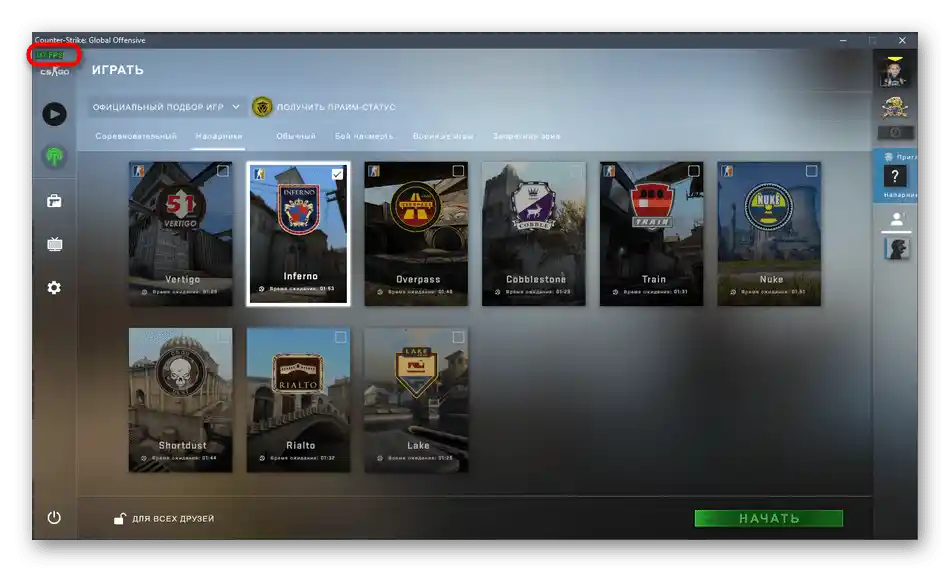
Opcija 4: Posebni programi
Postoje posebni programi koji djeluju kao overlay. Oni prikazuju ne samo frekvencije sličica u sekundi, već i druge informacije o opterećenju sustava.Mnogi od njih mogu se prilagoditi, oslanjajući se na vrijeme ažuriranja senzora i količinu potrebnih informacija. Ako ste zainteresirani za pronalaženje odgovarajućeg rješenja treće strane, pređite na upoznavanje s najboljim predstavnicima u drugom članku na našoj web stranici.
Više informacija: Programi za prikaz FPS-a u igrama
